使用詳細等級表現法可指定將哪些元件載入記憶體,或建立單一零件表現法。您可建立數個表現法以載入組合的不同方面,以及管理記憶體的消耗。
您可隨時變更為其他詳細等級表現法。在瀏覽器中按兩下表現法的名稱可啟用該表現法;或者如果願意,可以在該名稱上按一下右鍵並選取「啟用」。
審查系統定義的詳細等級表現法
所有組合均包含五個系統定義的詳細等級:
- 主要 (預設)
- 所有元件皆抑制
- 所有零件皆抑制
- 所有資源中心皆抑制
- 全部開啟
若要在系統定義的或使用者定義的詳細等級處於作用中狀態下開啟檔案,請按一下「檔案開啟」對話方塊中的「選項」,選取所需的詳細等級,然後按一下「開啟」。使用自己的其中一個組合檔或其中一個範例模型檔案來審查系統定義的詳細等級表現法其中之一的效果。
註: 系統定義的詳細等級表現法僅適用於已移轉並儲存至目前版本的檔案。如有必要,請開啟組合並按一下「儲存」。在「儲存」對話方塊中,按一下「全部皆是」(以儲存所有檔案),然後按一下「確定」。關閉並重新開啟組合。
- 開啟一個組合檔 (如範例檔案 Engine.iam)。
- 在瀏覽器中,按一下以展開「表現法」資料夾,然後按一下以展開「詳細等級」資料夾。
依預設,選取「主要」表現法,並將組合中的所有元件載入記憶體。向下捲動瀏覽器架構可以看到已列示所有檔案。
- 在瀏覽器中,按兩下「所有資源中心皆抑制」表現法。在 Engine.iam 範例中,一些墊圈與螺栓將從記憶體和圖形視窗中移除。向下捲動瀏覽器架構可以看到資源中心元件已受到抑制 (以帶有刪除線的文字顯示)。註: 「所有資源中心皆抑制」表現法可抑制儲存在以下兩個位置的所有元件:在「應用選項」對話方塊的「檔案」頁籤上指定的「預設資源中心檔案」資料夾,以及在目前專案的「資料夾選項」中指定的「資源中心檔案」資料夾。未儲存在這兩個位置的資源中心元件不會受到抑制。
- 按兩下「所有元件皆抑制」或「所有零件皆抑制」,然後向下捲動瀏覽器以查看結果。所有零件或元件將從記憶體和圖形視窗中移除。
提示: 您可以開啟已啟用某種系統詳細等級表現法的組合。在檔案「開啟」對話方塊中,選取要開啟的組合,然後按一下「選項」。在「檔案開啟選項」對話方塊中,選取系統詳細等級表現法。
註: 勾選狀態列中的容量計量器,以查看每個表現法載入的複本與檔案數目。
在巢狀次組合中建立詳細等級表示法:
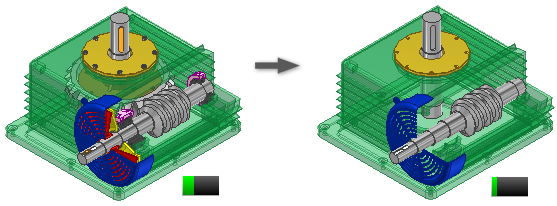
- 按一下「開啟」,並瀏覽至要開啟的組合。
- 在瀏覽器中 (或在圖形視窗中,如果元件可見),確定要抑制或取消抑制哪些元件。
- 在瀏覽器或圖形視窗 (如果元件可見) 中,按兩下該元件並選取「抑制」。如果適用,清除「抑制」上的勾選標記以載入該元件。
- 依需要,繼續抑制或取消抑制元件。
- 如果合適,請在瀏覽器中的「詳細等級」節點上按一下右鍵並選取「新建」,以建立可擷取元件目前抑制狀態的新詳細等級表現法。
- 完成後,按一下「儲存」以儲存檔案。系統會提示您為新詳細等級表現法輸入描述性名稱。
註:
- 使用關聯式功能表選項可建立新詳細等級表現法以及既有詳細等級表現法的複本。
- 您可以將設計視圖表現法複製到詳細等級表現法中。在所需的設計視圖表現法上按一下右鍵,然後選取「複製到詳細等級」。
- 您可以刪除使用者定義的詳細等級表現法。但不能從接頭中刪除元件。在不需要的詳細等級表現法上按一下右鍵,然後選取「刪除」。
- 若要開啟系統定義或使用者定義的詳細等級處於作用中狀態的檔案,請在「檔案開啟」對話方塊中選擇「選項」,並在選擇開啟前選取適當的詳細等級。
使用包膜建立替代件詳細等級
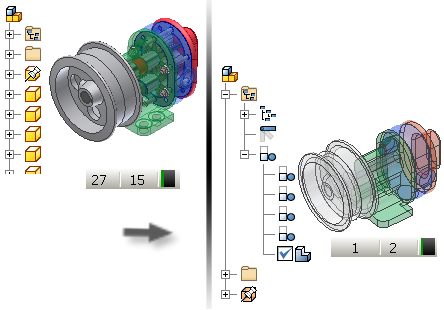
- 按一下「開啟」,並瀏覽至要開啟的組合。
- 在瀏覽器中的「詳細等級」節點上按一下右鍵,然後選擇「新替代件」>「包膜」以從組合建立新包膜零件。
- 在「選取元件」對話方塊中,按一下瀏覽按鈕,以選取要插入新圖紙中的零件、組合或簡報檔案。按一下「下一步」繼續。
- 將開啟執行「組合包膜」指令的暫存視窗。預設選項可建立表面複合零件 (其中已移除所有零可見性元件和孔)。註: 非圓形的孔也將移除。會將矩形切割視為孔。
- 依預設已開啟「減少的記憶體模式」。使用此模式建立的包膜零件不會快取任何來源本體,因此使用的記憶體較少。我們建議您選取「族群」。
- 按一下「確定」可以建立包膜零件、關閉包膜組合視窗並返回擁有 (來源) 組合。
- 容量計量器允許使用者確定目前編輯階段作業中的記憶體消耗。詳細等級瀏覽器包含由「替代件詳細等級」圖示表示的新的作用中節點。
註: 從組合中建立包膜零件並將其用作替代件時,將停用所有外部參考連結 ,您必須手動更新它們。
使用導出組合建立替代件詳細等級表現法
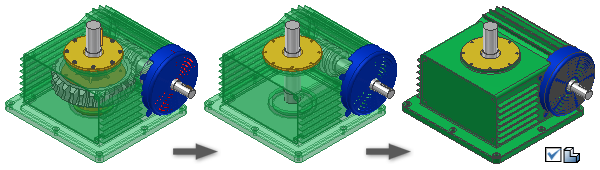
- 按一下「開啟」,並瀏覽至要開啟的組合。
- 使用單一零件取代整個組合的替代件詳細等級。這樣可最大可能地節約系統記憶體。也可以透過變更參數的
- 如果合適,請在瀏覽器中的「詳細等級」節點上按一下右鍵並選取「新建」,以建立可擷取元件目前抑制狀態的新詳細等級表現法。在使用複製至詳細等級指令前,準備用於建立詳細等級表示法的組合。
- 在「選取元件」對話方塊中,按一下瀏覽按鈕,以選取要插入新圖紙中的零件、組合或簡報檔案。按一下「下一步」繼續。
- 將開啟執行「導出的組合」指令的暫存視窗。在使用複製至詳細等級指令前,準備用於建立詳細等級表示法的組合。
- 選取「導出組合」對話方塊中的「本體」頁籤、或「其他」頁籤、或「表現法」頁籤以在繼續之前進行變更。
- 依預設已開啟「減少的記憶體模式」。使用此模式建立的導出零件使用較少的記憶體但是不會快取任何來源本體。我們建議您選取「族群」。
- 按一下「確定」以在組合中建立條帶零件。
- 容量計量器允許使用者確定目前編輯階段作業中的記憶體消耗。「詳細等級」瀏覽器中包含由「替代件詳細等級」圖示
 表示的新作用中節點。
表示的新作用中節點。
註: 當您從組合中建立導出零件並將其用作替代件時,將停用所有外部參考連結  ,您必須手動更新它們。
,您必須手動更新它們。
使用磁碟上的零件檔建立替代件詳細等級表現法

- 透過塑型零件或從組合建立導出零件來建立組合的簡化表現法。將檔案儲存至磁碟。
- 如有必要,請開啟磁碟上的零件檔。
- 在瀏覽器中的零件節點上按一下右鍵並從關聯式功能表中選取「替代件」。將顯示一個對話方塊。如果您指定零件為替代件,則將停用所有外部參考連結,您必須手動更新它們。
- 按一下「是」繼續。將為該零件指定一個替代件,並且會將替代件零件圖示貼附至瀏覽器
 中的零件圖示。儲存檔案。
中的零件圖示。儲存檔案。 - 開啟要簡化的組合 (自有組合)。
- 在瀏覽器中的「詳細等級」節點上按一下右鍵,並依次選取「新替代件」>「選取零件檔」。
- 在「放置元件」對話方塊中,選取要用作替代件的簡化零件檔,然後按一下「開啟」。
- 「詳細等級」瀏覽器節點會顯示「替代件」圖示
 ,以及名稱「SubstituteLevelofDetail1」。與其他瀏覽器項目相同,您可以更名詳細等級表示法。
,以及名稱「SubstituteLevelofDetail1」。與其他瀏覽器項目相同,您可以更名詳細等級表示法。
註: 如果未在與組合相同的 XYZ 位置和方位建立替代件零件,則它將在不同於其將取代的組合的位置插入組合。對原始工作特徵使用「掣點鎖點」或套用約束,以重新放置零件。如果替代件零件由詳細資料組合投影的邊或草圖建立,或基於從詳細資料組合中複製的表面和本體建立,則無需該額外工作。
註: 當您從組合中建立導出零件並將其用作替代件時,將停用所有外部參考連結  ,您必須手動更新它們。
,您必須手動更新它們。
使用容量計量器管理記憶體消耗
若要提高處理大型組合時的效能,請使用容量計量器來確定目前記憶體的消耗狀態。如果您要減少記憶體消耗,請確定您是否可抑制一些元件並建立新的詳細等級表現法。